Solidworks这款软件吸引了不少亲们安装入手,那么若想绘制百叶窗模型,我们应该如何来操作呢?接下来小编就来讲解Solidworks绘制百叶窗模型的详细步骤,相信一定可以帮助到你们。
1、在SolidWorks中找到图示的文件夹,能看到一个自带的百叶窗模型。

2、双击这个模型,即可生成零件。

3、为避免修改自带的模型,先将这个模型另存到一个地方。

4、打开另存的文件,对尺寸进行修改。一般能修改拉伸板的长度和宽度,其次修改草图的主要尺寸。

5、可删除最后一个草图。

6、在视图,钣金里找到成形工具。

7、选择结束面和开始面。

8、保存,注意保存格式。

9、在零件库中右击点击添加文件夹,将刚才存的零件文件夹加进去。

10、就能在钣金上面直接应用了。

上面就是小编为大家带来的Solidworks绘制百叶窗模型的详细步骤,一起来学习学习吧。相信是可以帮助到一些新用户的。
 文件夹加密与保护技巧:怎样安全保护我
文件夹加密与保护技巧:怎样安全保护我
文件夹加密与保护不仅是提高数据安全的必要措施,也是维护个......
阅读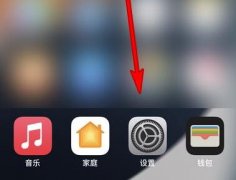 苹果屏幕刷新率调节教程
苹果屏幕刷新率调节教程
现在iPhone13pro终于支持高刷了,不过由于一些游戏例如原神在游......
阅读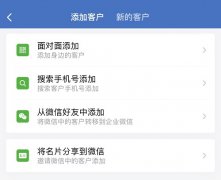 企业微信的功能有哪些
企业微信的功能有哪些
企业微信是一款专门用于企业高效办公的软件。它使用起来与个......
阅读 pr软件新建序列并设置参数的方法教程
pr软件新建序列并设置参数的方法教程
在Adobepremiere这款专业视频剪辑软件中剪辑视频时,我们通常都会......
阅读 PowerPoint2007ppt教程17_动画触发条件
PowerPoint2007ppt教程17_动画触发条件
Powerpoint简称PPT,是微软公司设计的演示文稿软件。用户不仅在投......
阅读 孤泳者谁写的
孤泳者谁写的 抖音短视频APP热搜榜查看
抖音短视频APP热搜榜查看 水门桥电影完整版高清免
水门桥电影完整版高清免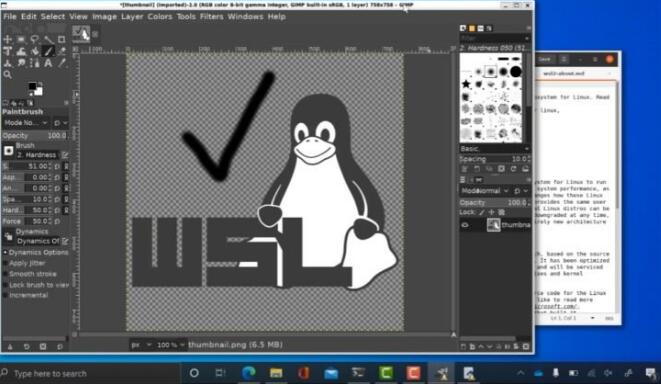 Ignite 2020上Windows开发人员
Ignite 2020上Windows开发人员 微软发布了带有恶意程序
微软发布了带有恶意程序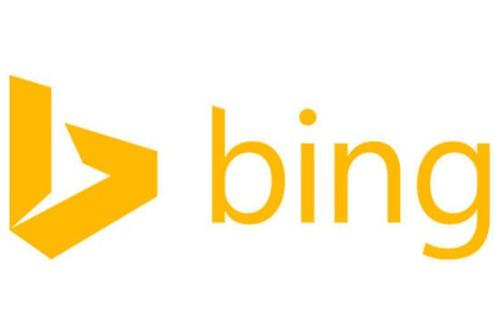 必应当天的图片开始出现
必应当天的图片开始出现 注意最新的Windows11和Wind
注意最新的Windows11和Wind 浏览器强大而可怕的历史
浏览器强大而可怕的历史 深海迷航零度之下代码大
深海迷航零度之下代码大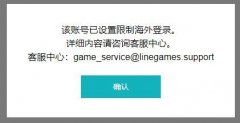 十三月Undecember限制海外登
十三月Undecember限制海外登 王者荣耀s27赛季什么时候
王者荣耀s27赛季什么时候 最新显卡天梯图最新版
最新显卡天梯图最新版 logitech摄像头驱动安装
logitech摄像头驱动安装 如何解决USB接口故障:U
如何解决USB接口故障:U 网络连接问题诊断:我的
网络连接问题诊断:我的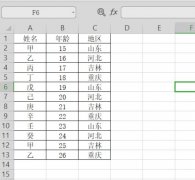 Excel中如何快速完成多表格
Excel中如何快速完成多表格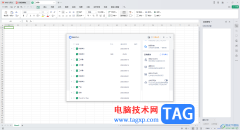 WPS excel找回被覆盖替换的
WPS excel找回被覆盖替换的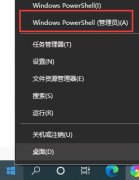 win10windows defender关闭教程
win10windows defender关闭教程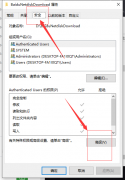 win10系统电脑文件夹拒绝访
win10系统电脑文件夹拒绝访 小米路由器3安装设置方法
小米路由器3安装设置方法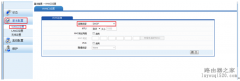 网关如何设置路由,设置
网关如何设置路由,设置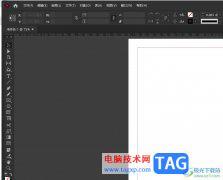
InDesign是一款专业的桌面出版软件,它主要用于设计和制作出版物,例如用户可以用来制作出杂志、报纸、书籍或是海报等多种出版物,而且它具有着强大的排版功能,可以创建复杂的多页文档...
次阅读

AkelPad是一款纯文本的开源编辑器,它为用户带来了许多强大且实用的功能,让用户不仅可以编辑超过64k限制的文件,还可以按需切换窗口模式,总之AkelPad软件是一款不错的记事本替代工具,当...
次阅读
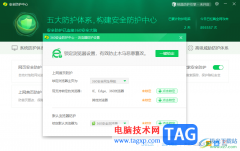
360安全卫士在多数小伙伴的电脑中都是有安装的,有的小伙伴喜欢这款软件进行电脑的安全防护,在这款软件中提供一个浏览器首页防护的功能,如果你的电脑中的浏览器主页被篡改了,那么就...
次阅读
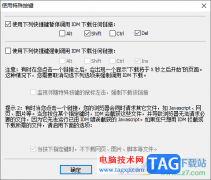
idm下载器是一款可以方便大家下载网页视频的软件,你可以在浏览器中安装该下载器插件进行使用,也可以自定义安装该下载器客户端到电脑中使用,但是在使用的过程中会发现这样一个问题,...
次阅读
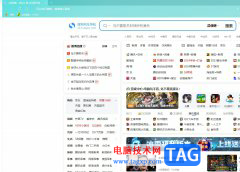
搜狗浏览器是一款首款给网络加速的浏览器,它支持多标签浏览、鼠标手势、隐私保护、广告过滤等功能,为用户带来了不错的使用体验,并为用户带来了流畅快速的上网服务,因此搜狗浏览器...
次阅读
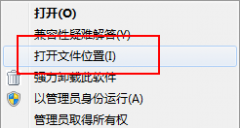
如何卸载猎豹轻桌面呢,具体该怎么操作呢?下面小编就和大家一起分享猎豹轻桌面卸载的操作方法介绍,有需要的朋友可以来看看哦,希望可以帮助到各位朋友。...
次阅读
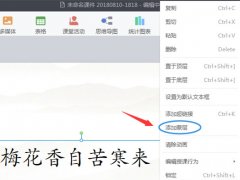
非常多的朋友在使用希沃白板这款软件,那么在希沃白板中怎么添加文字蒙层呢?还不太清楚的朋友就跟着小编来学习一下希沃白板添加文字蒙层方法吧,有需要的朋友不要错过哦。...
次阅读
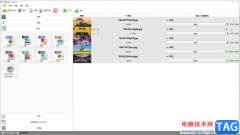
格式工厂软件是一款非常实用的软件,如果你平时有遇到过需要将视频或者音频进行格式转换的情况,那么格式工厂这款软件就是一款可以让你快速的进行格式转换的软件,并且该软件提供的功...
次阅读
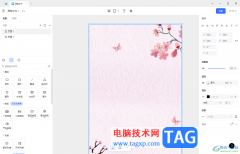
Pixso协同设计软件可以进行原型设计,以及可以进行白板思维导图等文件的新建创建,当你如果需要进行创建原型的时候,那么通过该软件就可以很好的帮助你进行编辑创建,制作完成的原型内...
次阅读
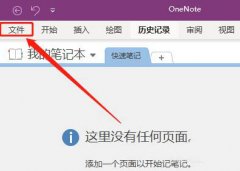
小伙伴们你们知道OneNote怎么开启三笔擦除功能呢?今天小编很乐意与大家分享OneNote开启三笔擦除功能方法,感兴趣的可以来了解了解哦。...
次阅读

edge浏览器已经成为目前十分热门的一款访问网页的软件了,虽然该软件是win10自带的浏览器,但是在性能和操作功能上是完全不输于其他的浏览器的,并且和谷歌浏览器有得一拼,因此可想而知...
次阅读
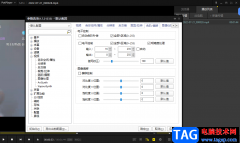
PotPlayer是公认的一款非常好用的视频播放器软件,大家可以将自己电脑中的本地视频通过PotPlayer来播放,当你在播放视频的时候,如果你发现视频看起来画质不是很好,那么我们可以直接在设置...
次阅读

AdobeInDesign简称为Id,这是一款非常受欢迎的版面设置软件,在其中我们可以添加多个页面后分别进行内容的添加页设计。如果我们需要在AdobeInDesign这款软件中插入新的页面,小伙伴们知道具体...
次阅读
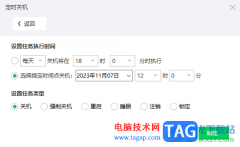
360桌面助手是一款可以很好的整理电脑桌面的工具,当你的电脑桌面太混乱了,在操作电脑的时候,就会不太方便,那么我们就可以通过360桌面助手进行快速的整理,或者还可以直接通过360桌面...
次阅读
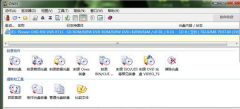
使用ones刻录软件这样简单快速刻录光盘呢?可能有的朋友还不会,那么现在小编就将和大家一起分享用ones刻录软件简单快速刻录光盘的方法,有需要的朋友可以来看看这篇文章哦,希望可以帮助...
次阅读